Az Android telefon gyári visszaállítása
Mobil Magánélet Biztonság Biztonsági Mentés Android / / March 18, 2020
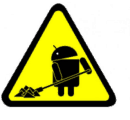 Ha valami elrontódik az Android-eszközén, a gyári visszaállítás használható gyorsjavítási módszerként. A gyári alaphelyzetbe állítás is egyszerű módja a nem kívánt modok, frissítések és az egyéni beállítások eltávolításának. Az Android telefon alaphelyzetbe állítása visszaállítja az eredeti állapotába, akárcsak a vásárláskor. SD-kártyája érintetlen marad, tehát mielőtt elkezdenénk, megfelelő lehet, hogy elhelyezzen minden olyan adatot, amelyet nem akar elveszíteni.
Ha valami elrontódik az Android-eszközén, a gyári visszaállítás használható gyorsjavítási módszerként. A gyári alaphelyzetbe állítás is egyszerű módja a nem kívánt modok, frissítések és az egyéni beállítások eltávolításának. Az Android telefon alaphelyzetbe állítása visszaállítja az eredeti állapotába, akárcsak a vásárláskor. SD-kártyája érintetlen marad, tehát mielőtt elkezdenénk, megfelelő lehet, hogy elhelyezzen minden olyan adatot, amelyet nem akar elveszíteni.
A gyári alapbeállítások milyen hatással lesznek a telefonra:
- Törölje az összes alkalmazását és adatait. (Igen, újra el kell kezdenie az Angry Birds-t)
- Az összes névjegy, szöveges üzenet és e-mail törlése
- Rootja a telefont, és állítsa vissza az eredeti beállításokra
- Távolítsa el a frissítéseket, és állítsa vissza a telefonhoz mellékelt Android verzióra.
- Törölje a jelszavakat és a személyes beállításokat, beleértve a szinkronizált fiókokat.
Milyen gyári alaphelyzetbe állítás szokáscsinál.
- Nem törli a képeit, videóit, zenéjét vagy az SD-kártyán tárolt tartalmakat.
Nagyon javasoljuk, hogy készítsen biztonsági másolatot minden olyan adatról, amelyet nem szeretne kockáztatni. Ha telefonját szinkronizálja a Google-fiókkal, akkor névjegyeinek máris biztonsági másolatot kell készíteni a Google Cloud-ra; ez a Naptár és a többi szinkronizált Google szolgáltatás esetében is érvényes. Lássunk neki!
Jegyzet: Az útmutató képernyőképei a Samsung Galaxy S használatával készültek, a tényleges menük a gyártótól függően változhatnak.
1. lépés
nyomja meg az Menü gombot a készülék külső oldalán, majd a gombot Koppintson aBeállítások.
vagylagosan, megnyithatja az Alkalmazásfiókot, majd az Koppintson a az Beállítások alkalmazást.
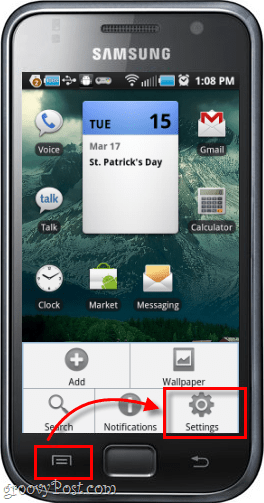

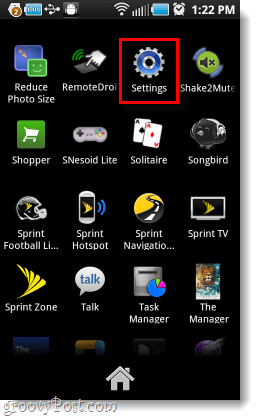
2. lépés
A beállítások menüben Koppintson aMagánélet.
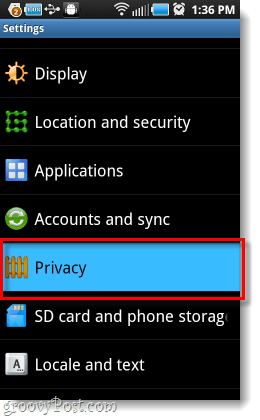
3. lépés
Most az Adatvédelem és személyes adatok képernyőn, Koppintson a Gyári adatok visszaállítása. Ezután csak figyelmeztető képernyő jelenik meg Koppintson aÁllítsa vissza a telefont.
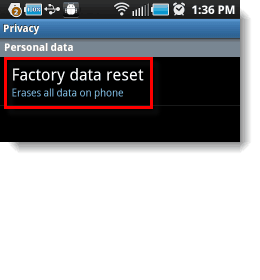
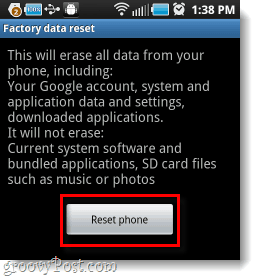
4. lépés - Végleges megerősítés
A megerősítéshez meg kell tennie belép az Androidod Jelszó. Most már csak egy megerősítő gomb van hátra; ha egyszer nyomja megMindent törölni, nincs visszaút.
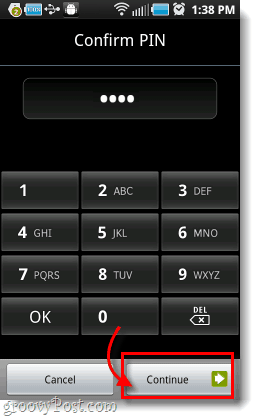
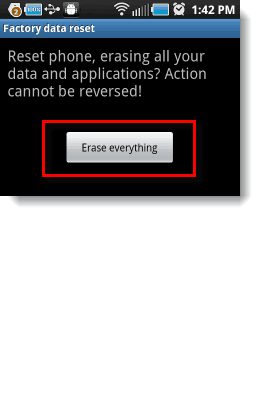
5. lépés
Most játszunk a várakozó játékot... A gyári alaphelyzetbe állítás körülbelül 5 percig tart, csak győződjön meg arról, hogy az akkumulátor nem halt meg, amíg a telefon végrehajtja az alaphelyzetbe állítást.

Kész!
Android-eszközének most vissza kell állnia alapértelmezett állapotába. Az alaphelyzetbe állítás törli az adatokat, a beállításokat és az alkalmazásokat - ahogy ezt a bejegyzés tetején említettem. Remélhetőleg ez a megoldás az összes Android problémára. Vannak olyan esetek, amikor még a gyári alaphelyzetbe állítás sem fogja megjavítani a telefonját, ezért nyugodtan kérjen segítséget!

